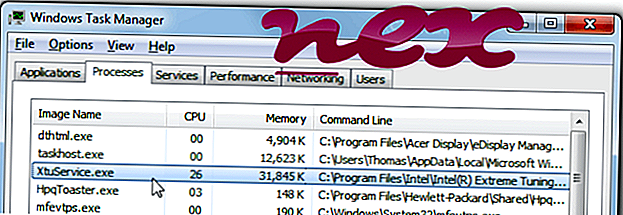
Protsess, mida tuntakse XtuService nime all, kuulub Intel® Extreme Tuning Utility või Intel® Extreme Tuning Utility tarkvara Intel® (www.intel.com) alla.
Kirjeldus: XtuService.exe ei ole Windowsi operatsioonisüsteemi jaoks oluline ja põhjustab suhteliselt vähe probleeme. XtuService.exe asub "C: failifailide (x86)" alamkataloogis - ühine on C: failifailid (x86) Intel Intel (R) Extreme Tuning utiliit või C: failid (x86) Intel Extreme Tuning utiliit . Tuntud failisuurused Windows 10/8/7 / XP puhul on 18 264 baiti (35% kõigist esinemistest), 19 192 baiti ja veel 10 varianti. Ta töötab taustal teenusena XTU3SERVICE. XTU-teenus võimaldab kliendil juurdepääsu kiirendustoimingutele.
Programmil pole nähtavat akent. XtuService.exe faili kinnitab usaldusväärne ettevõte. XtuService.exe ei ole Windowsi süsteemifail. Selle programmi saate desinstallida juhtpaneelilt. XtuService.exe näib olevat tihendatud fail. Seetõttu on tehnilise tagatise reiting 16% ohtlik .
Selle variandi desinstallimine: võite eemaldada ROG Gaming Centeri või Intel (R) Bluetoothi (R) või paluda tugirühmalt abi. Selle desinstallimiseks minge ROG Gaming Centeri või Windowsi juhtpaneeli (tarkvara või programmide jaotise) raadiovõrgu Bluetooth-raadio (R) juurde või külastage klienditoega support.asus.com.Tähtis: Mõned pahavara varjab ennast kui XtuService.exe, eriti kui see asub C: Windows või C: Windows System32 kaustas. Seetõttu peaksite kontrollima oma arvuti XtuService.exe protsessi, et näha, kas see on oht. Soovitame teie arvuti turvalisuse kindlakstegemiseks turvatööde haldurit . See oli üks Washingtoni postituste ja PC-maailma tipp-allalaadimise valikuid .
Puhas ja puhas arvuti on XtuService'i probleemide vältimise peamine nõue. See tähendab pahavara otsimist, kõvaketta puhastamist 1 cleanmgr ja 2 sfc / scannow abil, 3 desinstalleerimisprogrammi, mida te enam ei vaja, kontrollides automaatse käivitamise programme (kasutades 4 msconfigi) ja lubades Windowsi 5 automaatse värskenduse. Pidage meeles alati, et teete perioodilisi varukoopiaid või vähemalt taastepunkte.
Kui teil tekib tegelik probleem, proovige meenutada viimast asja, mida te tegite, või viimast asja, mida installisite enne probleemi esmakordset ilmumist. Probleemi põhjustavate protsesside tuvastamiseks kasutage käsku 6 resmon. Isegi tõsiste probleemide korral, mitte Windowsi taasinstalleerimine, on teil parem installimine või Windows 8 ja hilisemate versioonide puhul käsk 7 DISM.exe / Online / Cleanup-image / Restorehealth. See võimaldab operatsioonisüsteemi andmeid ilma andmeid kaotamata parandada.
Et aidata teil arvutil XtuService.exe protsessi analüüsida, on järgmised programmid osutunud kasulikuks: Turvalisusfunktsiooni haldur kuvab kõik Windowsis töötavad toimingud, sealhulgas varjatud peidetud protsessid, nagu klaviatuur ja brauseri jälgimine või automaatse käivitamise kirjed. Unikaalne turvariski hinnang näitab, et protsess on potentsiaalne nuhkvara, pahavara või trooja. B Malwarebytes Anti-Malware tuvastab ja eemaldab kõvakettalt unerežiimi nuhkvara, reklaamvara, trooja, keyloggeri, pahavara ja jälgijaid.
Seotud fail:
firefoxupdate.exe ntidrvr.sys bgstb.dll XtuService.exe cistray.exe atouch64.exe tbieaddin.dll netsession_win_b427739.dll solitaire.exe netctl.exe sbcinema.exe












